MacOS Monterey toi suuria päivityksiä Safarille, mukaan lukien uusia tapoja tehdä moniajoja ja enemmän vaihtoehtoja selaintyön järjestämiseen. Jos pidät Safarin käytöstä – ja Applen selaimesta on tullut virtaviivaisempi ja tehokkaampi sovellus viime vuosina – sinun pitäisi tietää, mitä uutta on ja mitä voit aloittaa sen jälkeen Montereyn päivitys.
Sisällys
- Uusi välilehtiryhmät ja välilehtien hallinta
- Uusia suunnitteluvaihtoehtoja
- Pikamuistiinpanon luominen
- Kaksivaiheinen todennus Keychainissa
- Uusia tietosuojavaihtoehtoja
- Päivitys HTTPS: ään
- Loppuhuomautus
Uusi välilehtiryhmät ja välilehtien hallinta
Käynnistä Safari ensimmäistä kertaa MacOS Montereyyn vaihtamisen jälkeen, niin näet ilmoituksen uusista Safarin muutoksista alkaen lisävälilehtivaihtoehdoista. Se alkaa välilehtiryhmistä, jotka löydät napsauttamalla hiiren kakkospainikkeella Safari-ikkunan yläosassa nähdäksesi Työkalupalkin asetukset. Vedä sitten uusia asetuksia Safari-työkalupalkkiin muokataksesi sitä.
Suositellut videot
The Sivupalkki/välilehtiryhmät työkalu (se näyttää kahdelta ikkunalta, joissa on plusmerkki yhdessä) on uusi täällä, ja kun valitset sen Työkalupalkki, se antaa sinulle avattavan valikon, jossa voit luoda ja merkitä välilehtiryhmiä, luoda uuden välilehden tällä hetkellä avoinna olevilla Safari-välilehdillä ja käyttää vanhoja luomiasi ryhmiä. Se on tehokas työkalu tutkittaessa projekteja tai luokkia.
Uusia suunnitteluvaihtoehtoja
Safarissa on myös joitain visuaalisia muutoksia. Siellä on uutta minimalismia Kompakti työkalupalkin suunnitteluvaihtoehto, ja välilehdet säätävät värejään kulloisenkin verkkosivun mukaan. Voit vaihtaa takaisin Big Sur -suunnitteluun milloin tahansa, jos haluat, mutta suosittelemme, että käytät vähintään muutaman minuutin Compact-tilassa nähdäksesi, pidätkö siitä.
Apple on myös vaihtanut paikkaa, jossa jotkut Safari-työkalut sijaitsevat. The Kolmen pisteen valikko Safarissa on nyt vaihtoehtoja, kuten Share, Bookmark ja Reader View. Nämä työkalut ovat kaikki edelleen täällä; he vain ottavat lisätoimia päästäkseen käsiksi nyt.
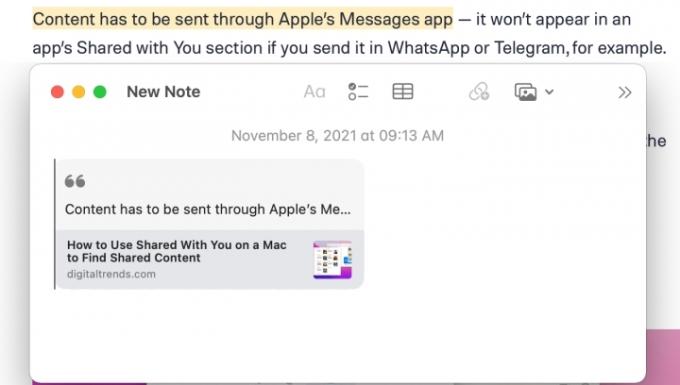
Pikamuistiinpanon luominen
Safarissa on myös mahdollisuus luoda pikamuistiinpano selaamisen aikana, toinen kätevä tutkimustyökalu, jota on erittäin helppo käyttää. Korosta vain verkkosivuston osa (se voi olla tekstiä tai kuva) ja valitse Lisää valikosta ja valitse Uusi pikahuomautus.
Tämä avaa pienen sivuikkunan, johon voit kirjoittaa nopeasti huomautuksen korostamastasi sisällöstä. Tämä sisältö tallennetaan ja yhdistetään URL-osoitteeseen, jossa vierailit. Aina kun palaat tälle verkkosivulle, voit käyttää pikahuomautusta, jonka olet tehnyt kyseisestä sisällöstä. Kuten voit kuvitella, tämä ominaisuus toimii erittäin hyvin välilehtiryhmien kanssa, joita voit luoda myöhempää käyttöä varten.
Kaksivaiheinen todennus Keychainissa
Avainnipu on se, mitä Safari kutsuu sen automaattisen täytön ominaisuudella, joka voi toimittaa oikeat tiedot monenlaisiin verkkolomakkeisiin ilman, että sitä tarvitsee kirjoittaa joka kerta. Montereyn myötä Keychain sisältää nyt myös automaattisen kaksivaiheisen todennuksen. Tämä tarkoittaa, että jos käytät koodia yhden Apple-laitteen todentamiseen verkkosivustolla, Safari muistaa sen koodi ja se voi tuoda sen automaattisesti esiin todentamaan muut Apple-laitteet, joita voit käyttää samassa paikassa sivusto. Tämä voi säästää vakavaa aikaa kirjautuessasi palveluun tai verkkosovellukseen.

Uusia tietosuojavaihtoehtoja
Apple on myös lisännyt kaksi tärkeää tietosuojaominaisuutta Safarin käyttäjille.
Ensimmäinen ominaisuus on osa maksullista iCloud+ -tietosuojatilausta. Tämä tilaus lisää automaattisen sähköpostin tietosuojan ja joitakin sisäänrakennettuja ominaisuuksia VPN palveluita käyttäessäsi Safaria. Tämä vaikeuttaa verkkosivustojen lähettää roskapostia sähköpostiisi tai kirjata verkkotoimintasi.
Jos et ole kiinnostunut maksamaan iCloud+:n tilausta, Safarissa on edelleen uusia tietosuojaominaisuuksia, joista voit hyötyä, erityisesti älykäs seurantasuojaus. Tämä rajoittaa automaattisesti, mitä tietoja seurantalaitteet voivat kerätä IP-osoitteestasi selaamisen aikana.
Päivitys HTTPS: ään
HTTPS on HTTP: n suojattu versio, Googlen suosittelema versio, joka on laajalti käytössä suurilla verkkosivustoilla. On kuitenkin paljon pyytää satunnaisia Safarin käyttäjiä tarkistamaan jokainen vierailemansa verkkosivusto nähdäkseen, onko se HTTPS vai ei. Nyt Safari tekee tästä helpompaa. Jos vierailet HTTP-sivustolla, jossa on myös HTTPS-versio (monet tarjoavat molempia siirron jatkuessa), Safari vaihtaa sinut automaattisesti HTTPS-versioon. Sitä ei ole helppo huomata päivittäisessä selaamisessa, mutta sinun tulee tehdä verkkokokemuksestasi turvallisempi.
Loppuhuomautus
Jos käytät jotakin uusista Safari-ominaisuuksista työkalupalkin tai kotisivun mukauttamiseen, sinun tarvitsee tehdä se vain kerran. Safari synkronoi kaikki tekemäsi muutokset muihin Safarin versioihin, joita saatat käyttää iPhonessa tai iPadissa. Tämä on monella tapaa kaikkien aikojen paras Safarin versio ja yksi yksityisimmistä selauskokemuksista ilman VPN-verkkoa.
Toimittajien suositukset
- Apple antoi juuri Mac-pelaajille suuren syyn olla innostunut
- Tämä kriittinen hyväksikäyttö voi antaa hakkereille mahdollisuuden ohittaa Macisi puolustukset
- Onko macOS turvallisempi kuin Windows? Tässä haittaohjelmaraportissa on vastaus
- MacGPT: kuinka ChatGPT: tä käytetään Macissa
- Parhaat Mac-sovellukset vuodelle 2023: huippuohjelmisto Macillesi
Päivitä elämäntapasiDigital Trends auttaa lukijoita pysymään tekniikan nopeatempoisessa maailmassa uusimpien uutisten, hauskojen tuotearvostelujen, oivaltavien toimitusten ja ainutlaatuisten kurkistusten avulla.





